Hogyan javíthatjuk a laptop teljesítményét games a játékokhoz, hogyan frissíthetünk és készíthetünk netbookot gyorsabban, hogyan növelhetjük a laptop sebességét

A fejlett operációs rendszerek (Windows 7, 8, 8.1, 10) lehetőségeinek - a fejlesztők véleményével - a felhasználók hatalmas részét kell kielégíteniük, függetlenül a laptop módosításától és modelljétől, például az asus, Acer-től. A valóság azonban az ellenkezőjét jelzi: a rendszer súlyos torlódása és a nagyszámú szükségtelen program jelenléte miatt a laptopok nem tudnak megbirkózni az információfeldolgozással, megszakad a munka, termelékenységük csökken. Ha van egy régi laptopja, akkor valószínűleg azon gondolkodik, hogyan szivattyúzza a gyenge laptop teljesítményét és növelje a játékok sebességét? A leghatékonyabb módszer erre az „overclocking”, azonban vannak más módszerek is. Ebben a cikkben megvizsgáljuk, hogyan lehet egyedül felgyorsítani a laptopot.
a tartalomhoz ↑Többféle módon felgyorsíthatja
A laptop teljesítményének növelése az alábbi tényezők figyelembevételével tanácsos:
- lehetővé teszi a laptop termelékenységének növelését;
- kétségkívül segíti az eszközt hosszabb ideig.
Kicserélheti az eszköz fő alkotóelemeit:
- A hűtőrendszer telepítve van a laptopra (netbook).
- Cserélje ki a merevlemezt, ezzel növelve a RAM mennyiségét. A cikkünkben szereplő tippek segítenek megérteni az ilyen alkatrészek különféle modelljeit. "Hogyan válasszunk ki egy merevlemezt?".

Használhat egyszerűbb módszereket is:
- A háttérszolgáltatások letiltása.
- Az automatikus letöltések törlése.
- Állítsa be az energiaterveket.
- Optimalizálja és defragmentálja a merevlemezét.
- Overclock a laptop.
Hogyan lehet egyszerű lépésekkel növelni a laptop teljesítményét?
Először fontolja meg, hogyan lehetne javítani a laptop teljesítményét egyszerű kezelésekkel.
1. módszer: hajtsa végre az indító vállalkozások tisztítását
Általános szabály, hogy a laptop mindig automatikusan frissül az internetről. Az eszköznek sok indítóra van szüksége a programok jelenlegi verzióinak frissítéséhez, de néhányuk teljesen haszontalan. A letöltések többségét a felhasználók általában nem használják laptopok használatakor. Jelenléte az asztali számítógép memóriájában, valamint az automatikus frissítések és az operációs rendszerrel párhuzamos működés jelentősen csökkenti a laptop sebességét.

Hogyan gyorsíthatja fel a laptopot az indítás megtisztításával:
- Nyissa meg a „Start” eszköz főmenüjét.
- Lépjen a „Futtatás” szakaszba.
- A billentyűzetet átváltjuk az angol nyelvű elrendezésre, és a megnyíló ablakban írjuk be az msconfig szöveget.
- Nyomja meg az „Enter” gombot.
- A megnyíló ablakban válassza a „Startup” betűtípust, és távolítsa el az összes jelölőnégyzetet a nem szükséges programokból.
- A végrehajtott műveletek mentéséhez kattintson az „Alkalmaz” gombra.
- Indítsa újra a rendszert.
Fontos! Ne feledje, hogy a számítógép teljesítményének csökkenését az okozhatja, hogy nagyon szennyezett a por.Rendszeresen elviheti a laptopot szerelőkhöz, akik gyorsan eltávolítják a szennyeződéseket a rendszerből. És mehet a másik út is - ezt a munkát maga végezheti el. Ebben az esetben az utasítások hasznosak:

2. módszer: kapcsolja ki a háttér-szolgáltatásokat
Alapértelmezés szerint az asztal különféle vizuális effektusokkal van díszítve. A megjelenítés természetesen kellemes munkakörülményeket teremt, de egy ilyen chip jelenléte mind a processzor, mind a video adapter RAM forrásainak felszívódását okozza. Ezért a laptop maximális teljesítményének megtekintéséhez érdemes letiltani az ilyen „ékszereket”.
Ehhez hajtsa végre az alábbi lépéseket:
- Nyissa meg a főmenüt, kattintson a „Start” eszköz gombra.
- A párbeszédpanelen kattintson a „Futtatás” parancsra.
- Átváltunk az angol elrendezésre, a megnyílt sorba a services.msc kombinációt írjuk be. Ennek az eljárásnak a eredményeként megjelenik a működő háttér szolgáltatások teljes listája és mindegyikük rövid leírása.
- Átnézzük a teljes listát, és megjelöljük azokat a szolgáltatásokat, amelyek nem vesznek részt, és amelyeket Ön nem használ.
- A szolgáltatás nevére való kattintáskor megjelenik egy kis menü, amelyben kiválasztjuk és rákattintunk a „Letiltás” gombra.
Fontos! Ugyanezen célból megteheti tegyen egy jó segédprogramot, amely automatikusan elvégzi ezt a munkát.

Ha szükséges, a letiltott paramétereket mindig vissza lehet állítani, és helyesebb üzemmódot választhat az asztali számítógép számára. A háttérszolgáltatások kikapcsolása lehetővé teszi a processzor jelentős kirakodását, és ezzel egyidejűleg csökkenti a felhasznált RAM-ot. Ennek eredményeként nő a laptop termelékenysége, és sokkal gyorsabban működik.
Fontos! Az összes tevékenységet körültekintően kell elvégezni, miközben csak azokat a háttér-szolgáltatásokat tiltsa le, amelyeket valójában nem használ. Ellenkező esetben a „kényszerített leállítás” hibás működést okozhat a készülék működésében.

3. módszer: végezzen optimalizálást és töredezettségmentesítse a merevlemezt
Miért működik a laptop lassan? Az eszköz működésének folyamatát nagyszámú töredezett fájl felhalmozása kíséri a merevlemezen. Az ilyen fájlokhoz való állandó hozzáféréssel a rendszernek sok időt kell töltenie, amelynek eredményeként „lefagy” és „fékezik”. Az ilyen jelenségek megfigyelésének elkerülése érdekében ajánlott a merevlemez periodikusan töredezettségmentesítése.
Egy ilyen eljárás elvégezhető speciális programok, az úgynevezett segédprogramok segítségével. A rendszer működésének javításához a legnépszerűbb segédprogramok a Defraggler és a CCleaner. Ezeknek a programoknak a indítása után a rendszer automatikusan optimalizálódik, a merevlemez töredezettségmentesítésre kerül, a rendszert megtisztítják az ideiglenes fájloktól, és a lemezen felhalmozódott hibákat törlik.

Mindezt kézzel is megteheti, a beépített töredezettségmentesítő használatával. Ehhez hajtsa végre a következő műveleteket:
- Megyünk a készülék főmenüjébe, és kattintsunk a „Start” gombra.
- A megnyíló ablakban a „Program” alszakasz található.
- Lépjen a „Normál” beszúráshoz és kattintson rá.
- A párbeszédablakban kattintson a „Segédprogram” gombra.
- A megnyíló párbeszédpanelen a „Lemez-töredezettségmentesítés” elemet találjuk meg a gomb megnyomásával, és elindítottuk az alkalmazást.

4. módszer: az energiagazdálkodási tervek konfigurálása
A modern operációs rendszerek, például a Windows 7, 8, 8.1, 10, képesek az energiatakarékos lehetőségek vezérlésére. Így a felhasználónak lehetősége van arra, hogy az eszköz energiagazdálkodási terveit függetlenül konfigurálja.
Alapértelmezés szerint a rendszer az alábbi módok egyikét képes alkalmazni:
- „Kiegyensúlyozott” - abban a pillanatban, amikor a laptop csatlakozik a hálózathoz, ez az üzemmód automatikusan elindul.
- „Gazdaságos” - ezt az üzemmódot akkor használják, amikor az asztali számítógép akkumulátorral üzemel.
Fontos! A „Economy” terv részletesebb konfigurációjával jelentősen javíthatja az eszköz teljesítményét. Amikor a „nagy teljesítményű” mód aktiválva van, minden erőforrást korlátozás nélkül a maximálisan felhasználnak.

Hogyan gyorsíthatja fel a laptopot az energiagazdálkodási tervek beállításával:
- Kattintson az „Akkumulátor” ikonra.
- A megnyíló párbeszédpanelen válassza az „Speciális energiaellátási lehetőségek” alszakaszt, kattintson rá.
- A terv aktiválása megjelenik az új „Energiagazdálkodási lehetőségek” ablakban.
- Alapvetően az asztali számítógépeken a „Nagy teljesítményű” mód alapértelmezés szerint rejtett. Ezért annak megjelenítéséhez kattintson a „További tervek megjelenítése” nyílra.
Fontos! A „Gazdaságos” terv felállításakor a linkre kell lépnie, hogy lépjen az „Energiagazdálkodási terv konfigurálása” alszakaszba, amely az üzemmód nevével szemben található. Ennek eredményeként a rendszer gazdaságos üzemmódba kerül - a laptop automatikusan kevesebb energiát fog fogyasztani.

Hogyan gyorsíthatjuk fel a laptopot az elemek cseréjével?
Ha még soha nem állított össze asztali számítógépet, akkor az ilyen eljárások során súlyosan megrongálhatja laptopját. A kellemetlen meglepetések elkerülése érdekében jobb, ha kapcsolatba lép egy képzett szakemberrel, aki segít a probléma megoldásában. Fontolja meg, hogyan gyorsítson fel egy laptopot az elemek cseréjével.

1. lépés: a merevlemez cseréje és a RAM mennyiségének növelése
Otthon szinte lehetetlen cserélni a processzort vagy a grafikus kártyát az asztali számítógépen. De növelheti az eszköz termelékenységét a merevlemez és a RAM cseréjével:
- Először is, a merevlemezt egy speciális SSD meghajtó váltja fel. Ennek köszönhetően a laptop fő programjainak megnyitásához és az operációs rendszer betöltésének felgyorsításához szükséges idő sokkal csökken.
- Miért működik a laptop lassan? A késztermék költségeinek csökkentése érdekében sok gyártó megpróbálja megtakarítani a RAM-ot azáltal, hogy laptopokba telepíti a legolcsóbb és legegyszerűbb modulokat. Ezért tanácsos helyettesíteni gyorsabb és modernabb memóriamodulokkal, például SODIMM típusúakkal.
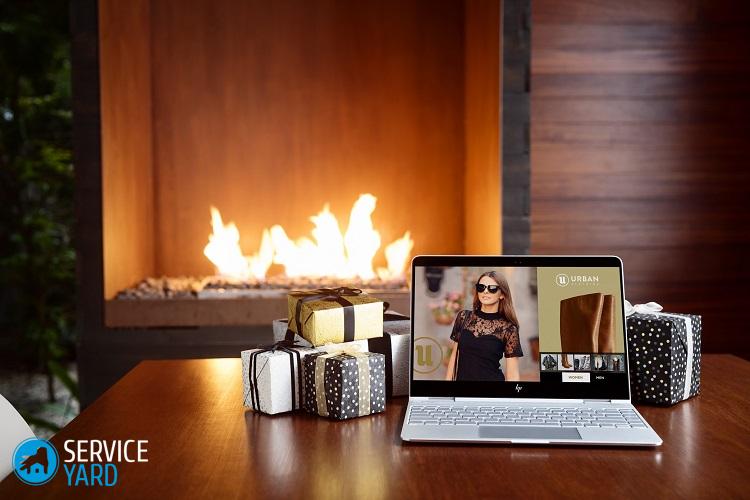
Fontos! Mielőtt folytatná a RAM cseréjét, feltétlenül ellenőriznie kell, hogy milyen típusú memória-szabványok képesek működni a laptopján - DDR3, DDR2 és DDR. Ezenkívül rendelkeznie kell a készülékre telepíthető maximális memóriamennyiséggel.
Az ilyen problémák elkerülése érdekében javasoljuk, hogy az asztali számítógép vásárlása előtt először ismerkedjen meg a processzor jellemzőivel és döntse el a feladatokról.

2. lépés: telepítse a hűtőrendszert a laptopra
Ne hagyja figyelmen kívül a laptop hűtőrendszerét, mivel az eszköz gyors felmelegedése közvetlenül befolyásolja mind a teljesítményt, mind a működési időtartamot. A laptop (hűtő) hűtésére szolgáló eszköz kiválasztásakor ajánlatos előnyben részesíteni a megbízható és jól ismert gyártókat: a Cooler Master, a Zalman vagy a Thermaltake.
Fontos! A legszélsőségesebb működési körülmények között is a kiváló minőségű hűtőrendszer biztosítja a készülék legcsendesebb és legmegbízhatóbb működését.
Ajánlatos ventilátort felszerelni a laptopba, amelynek jelenléte elősegíti a készülék elülső felületének hűtését, ahol általában egy kosár van, amelybe merevlemez-meghajtók vannak beépítve. Használja a link útmutatásait a készítéshez kiegészítő ventilátor telepítés a rendszer egység hátuljáról.
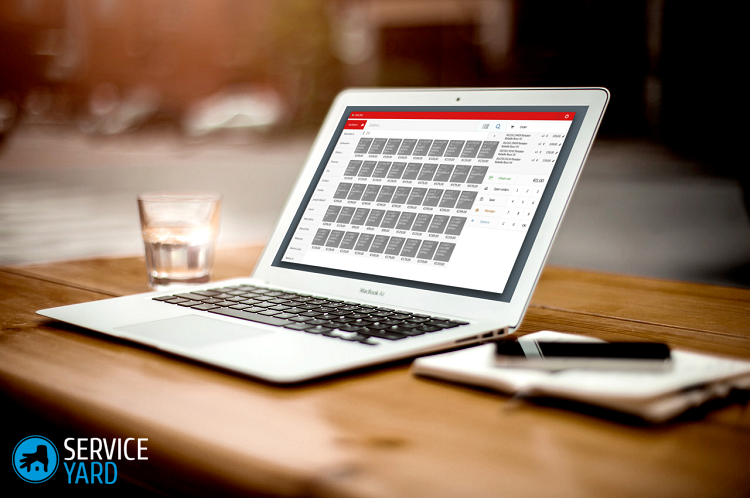
Túlzáró laptop processzor
Hogyan gyorsíthatja fel a laptopot? Ehhez kihasználhatja a túllépést.
Fontos! Ha a fenti ajánlások szerint önállóan túllicitálja a processzort, akkor meg kell ismerkednie a következő információkkal.
A processzor túllépésével nő az eszköz termelékenysége, ugyanakkor növekszik az áramfogyasztás mennyisége. Ennek eredményeként az asztali számítógép elemeinek kevesebb időre lesz szüksége, és az eszköz chipje többet felmelegszik. Ezért szükséges jó szellőzés a házban. Ne takarja le a készülék hátulján és alján található speciális nyílásokat.
Fontos! A közeljövőben a túllépés jelentősen csökkentheti a processzor élettartamát.

Szoftver túllépése speciális segédprogramok segítségével
Nagyon komolyan kell vennie a következő túllépési módszerek leírását, mivel bizonyos kockázat áll fenn az átlagos felhasználó számára. Ezért minden eljárást nagyon óvatosan és egy kis lépéssel kell elvégeznie.
Fontos! Ha a processzor 1 GHz frekvencián működik, akkor ostoba lenne azt megkövetelni tőle, hogy meghódítsa az 1,5 GHz csúcsot. A biztonságosan megszerezhető maximális érték + 10-15%. Más számok csak más módon érhetők el, megváltoztatva a hűtési rendszert és a chip teljesítményét.

Hogyan gyorsíthatja fel a laptopot:
- Töltse le a CPU-Z programot. Ez a szoftver nem képes túlliciálni a processzort, de részletes információkat nyújt az eszközére telepített chipről. Most bizonyos információkkal rendelkezik a készülékre telepíthető további GHz-ek számának meghatározásához.
- Töltse le a speciális SetFSB segédprogramot. Ez a program lehetővé teszi a processzor órájának sebességét a BIOS használata nélkül.
- Egy kis lépéssel megnöveljük a processzor busz órájának frekvenciáját, ezután figyelünk az eredményre.
- Túlzárás után teszteljük az eszköz stabilitását.
- Ha az internetböngésző betöltésekor a laptop funkcióinak túllépése után túllépjük, ellenőrizzük a komolyabb terhelés expozícióját. Ehhez futtassa a Prime95 segédprogramot, amelynek előnye a minimális fájlméret, és nincs szükség arra, hogy időt töltsön a telepítési folyamatra.
Fontos! A korábban leírt CPU-Z program tesztének megkezdésekor a processzor a legmagasabb frekvencián működik, amely csak megengedett. Az instabil működés során befagy, kék képernyő jelenik meg, ebben az esetben csökkenteni kell a frekvenciát.

A laptop processzor túlvezérlése a BIOS-on keresztül
A processzort a BIOS-beállításokkal is túlliciálhatja. De egy ilyen eljárást csak bizonyos modelleken lehet elvégezni, amelyek nagyon ritkák. Egy közönséges számítógép elsősorban egy olyan mobil eszközt jelent, amely már régóta akkumulátorral működik. A személyi számítógépekkel ellentétben a laptopoknak nincs ilyen széles overclock funkciója, ám bizonyos eredmények elérhetők.
Fontos! Ne felejtse el, hogy ha a közelben áramkimaradás történik, fontos a készüléket megóvni az égéstől a nagyfeszültségtől. Útmutatásaink és tippeink, hogyan Hogyan válasszunk ki egy jó UPS-t a PC-hez.

Hogyan gyorsíthatja fel a laptopot a BIOS segítségével:
- Belépünk a Bios-ba. Ehhez tartsa lenyomva vagy gyakran nyomja meg az Esc, Del vagy F12 gombot, az eszköz típusától függően. Az áramnak bekapcsoltnak kell lennie. Előfordulhat, hogy más billentyűkombinációk is - minden a gyártótól függ, ezért gondosan olvassa el a használati útmutatót, vagy használja az eszközére vonatkozó, az interneten található információkat.
- Különböző modellekben a beállításokat különböző elemek alatt lehet elrejteni, ezek közül a leggyakoribbak például a CPU FSB óra vagy a CPU FSB frekvencia.
- Az órafrekvencia növekedését eredményezzük.
- Az asztali számítógép újraindítása.
- A Prime95 segédprogrammal a processzor túllépése után elvégezzük a laptop megbízhatósági tesztet.
Stock mozgókép
Ha különféle szoftvereket és eltérő kalózkörnyezetet tölt le a gyanús webhelyekről, komoly veszélyt jelent a számítógépe. Fontos, hogy telepítsen egy antivírus programot, amely megakadályozhatja a személyes adatok jogosulatlan elérésének kísérleteit. Ezenkívül az antivírus nem csak védi a laptopját, hanem a rosszindulatú programok tilalmának köszönhetően hozzájárul a jobb működéshez. Mindez együtt, a cikk ajánlásainak betartásával, segítséget nyújt Önnek a számítógép kényelmes és gyors működésében, függetlenül a feladatoktól.
- Hogyan válasszuk ki a merevlemezt egy laptophoz?
- Hogyan tisztítsa meg laptopját a portól
- Hőzsír egy laptophoz - melyik a jobb?
- Mi a legjobb segédprogram a számítógép tisztításához?
- Hogyan válasszuk ki a UPS-t a számítógépéhez?
- Számítógép-hűtő 🥝 hogyan telepítse helyesen a processzorra, a házra és a rendszer egységre









